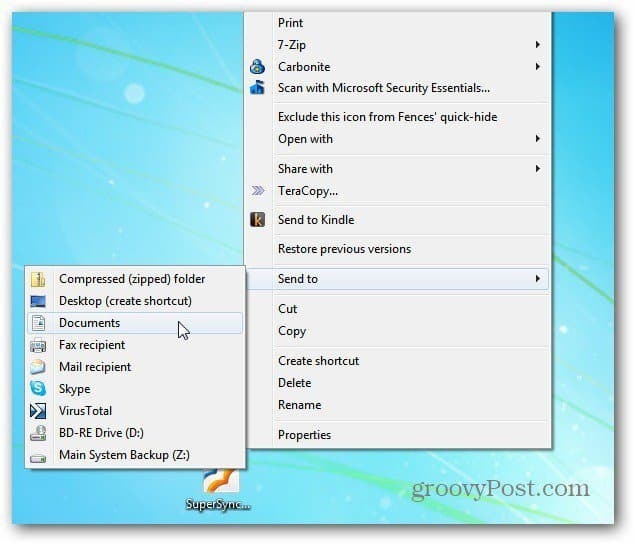Ultima actualización en
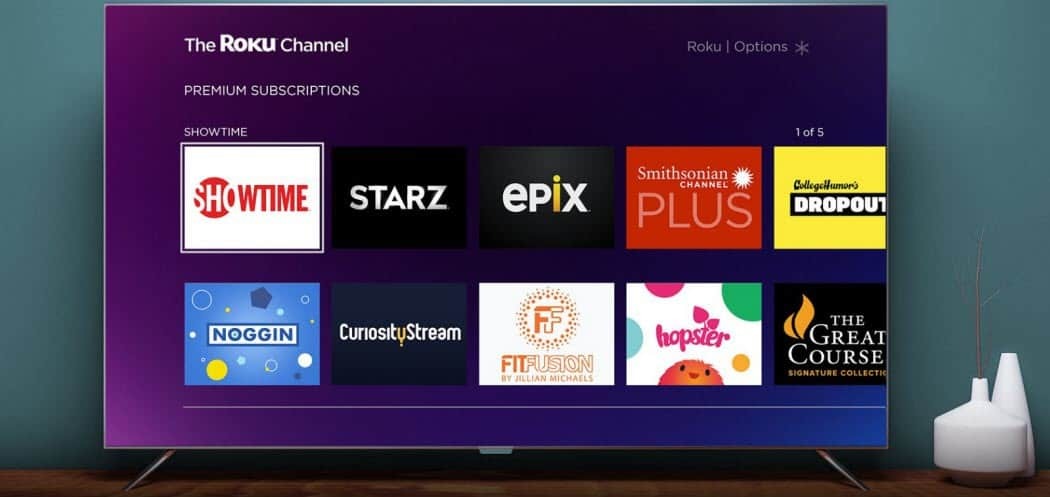
Los dispositivos Roku ofrecen una interfaz limpia y fácil de usar, pero es posible que desee cambiar las cosas. Aquí se explica cómo personalizar la interfaz de Roku.
Primero verá la pantalla de inicio de Roku cuando inicie su dispositivo Roku. Desde allí, puede acceder a menús y canales posteriores con varios diseños y sonidos.
De forma predeterminada, la interfaz de Roku está bien diseñada y es fácil de usar. Sin embargo, es posible que desee personalizar su interfaz de Roku. Tal vez desee una apariencia diferente para la interfaz de usuario en su televisor, o tal vez necesite cambiar las cosas por razones prácticas.
Le mostraremos cómo personalizar la pantalla de inicio y otras áreas de la interfaz de usuario siguiendo los pasos a continuación.
Cómo personalizar tu interfaz de Roku
El tema es una de las primeras cosas que verás en Roku cuando lo inicies. El tema es morado por defecto, pero la buena noticia es que puedes cambiar el tema en Roku para satisfacer sus necesidades.
Para cambiar el tema en Roku:
- Usando su control remoto Roku (o dispositivo móvil) Aplicación remota Roku), navegar a Ajustes > Tema > Paquetes de temas.
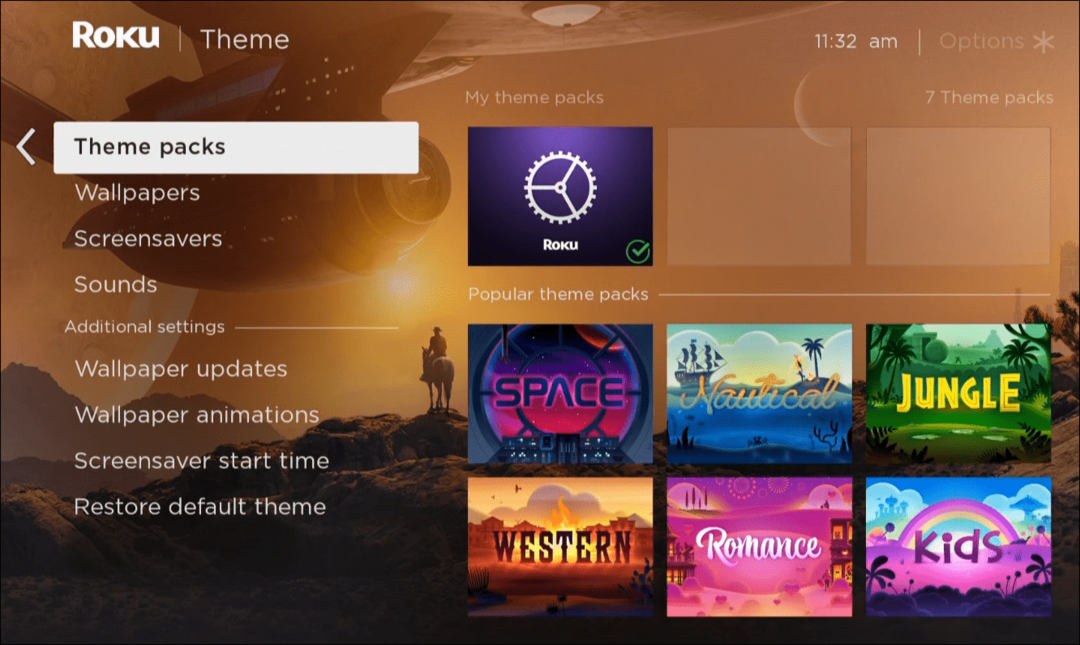
- Elija el paquete de temas que desea usar y seleccione Establecer paquete de temas.
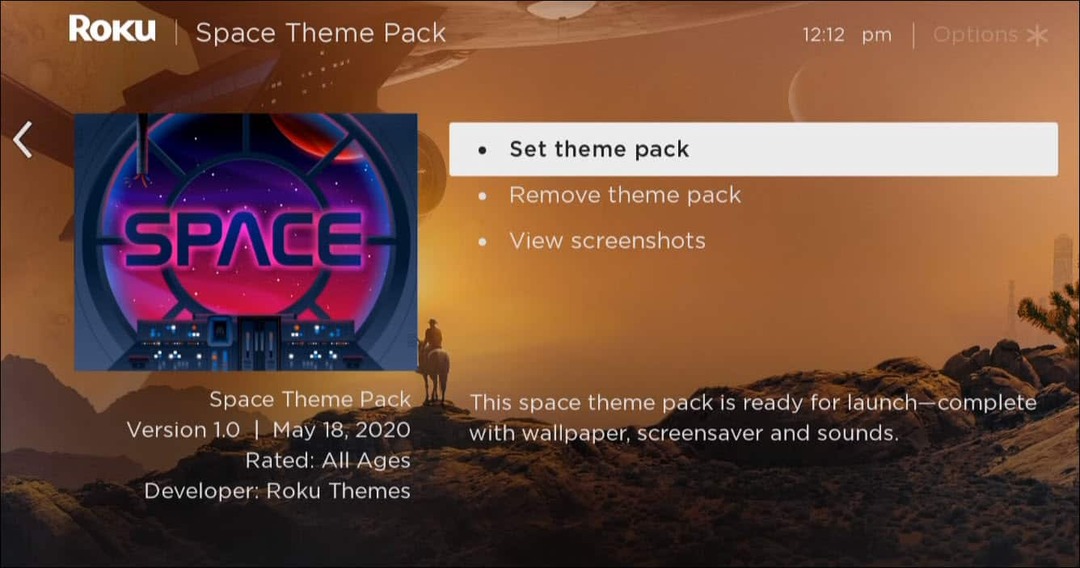
- Navegue por la interfaz de usuario de Roku para determinar si su elección es adecuada para usted.
Nota: Si no está satisfecho con el tema, regrese y elija uno diferente y pruébelo. Por lo general, Roku le ofrece 40 temas diferentes para elegir, por lo que hay muchos gratuitos. Si necesita más, puede comprarlos en la tienda de Roku por un par de dólares.
Cómo mover canales en una pantalla de inicio de Roku
Otra personalización que puedes hacer es cambiar el orden de los canales en la pantalla de inicio. Por ejemplo, cambiar el orden puede facilitar el acceso a los que usa con más frecuencia.
Para mover canales en Roku:
- Seleccione el canal que desea mover para resaltarlo.
- Golpea el Botón asterisco en tu control remoto.
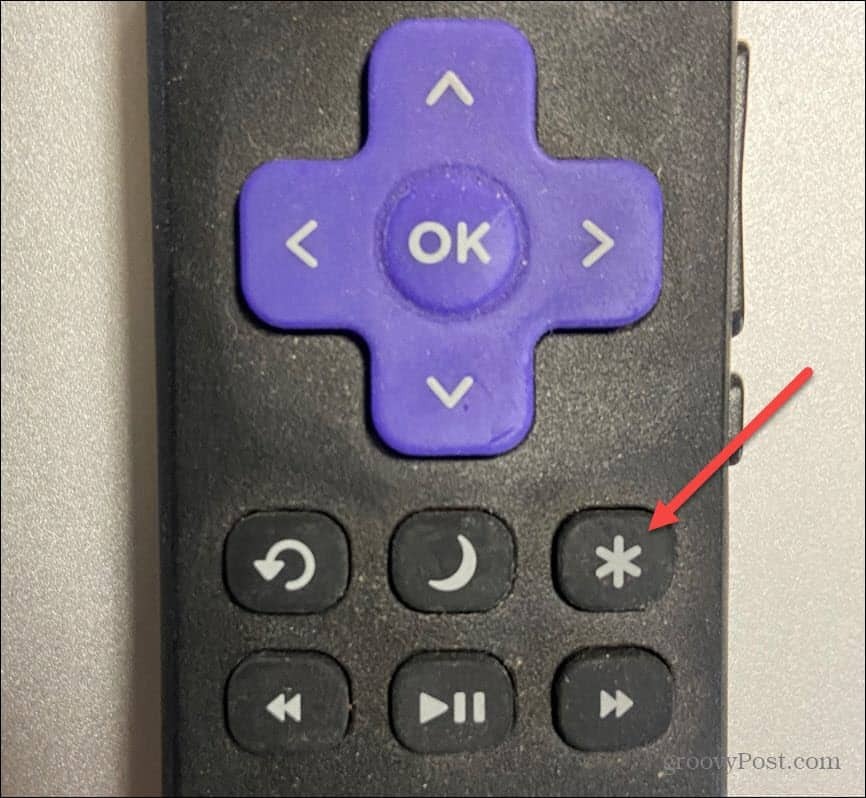
- Selecciona el Mover canal opción cuando aparece el menú.
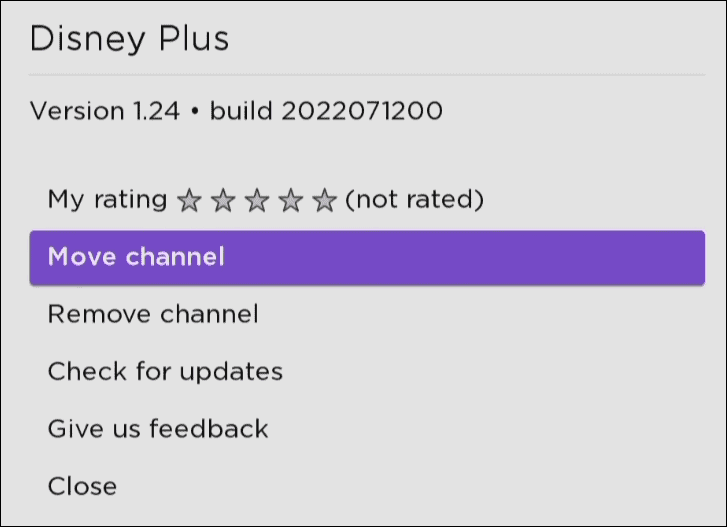
- Utilizar el Arriba, Abajo, Izquierda, y Flechas derechas en el control remoto D-pad para colocar el canal donde desee y pulse OK en el control remoto. Por ejemplo, estamos colocando el canal disney plus en la parte superior de la lista de canales.
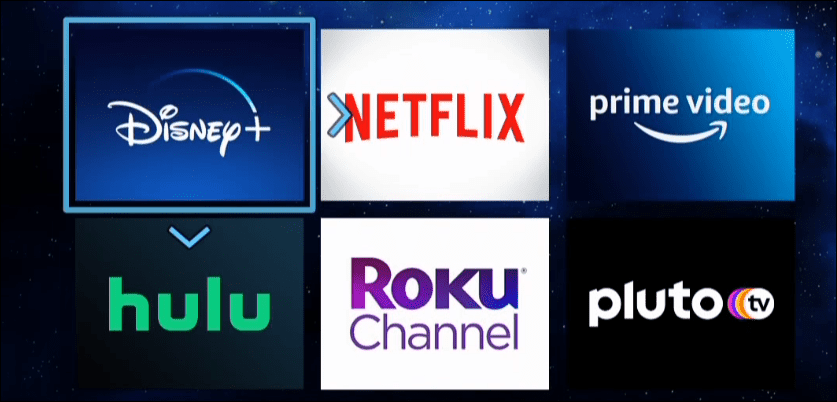
Personaliza el sonido de tu interfaz Roku
De forma predeterminada, su Roku reproduce un ruido de clic simulado mientras navega por la interfaz. Sin embargo, puede cambiar el volumen de estos sonidos o apagarlos por completo. Cambiar el sonido del menú es otra cosa que puede personalizar cuando está ajustar el volumen en tu Roku.
Para cambiar los sonidos de clic de la interfaz en Roku:
- presione el Botón de inicio en tu control remoto y abre Ajustes.
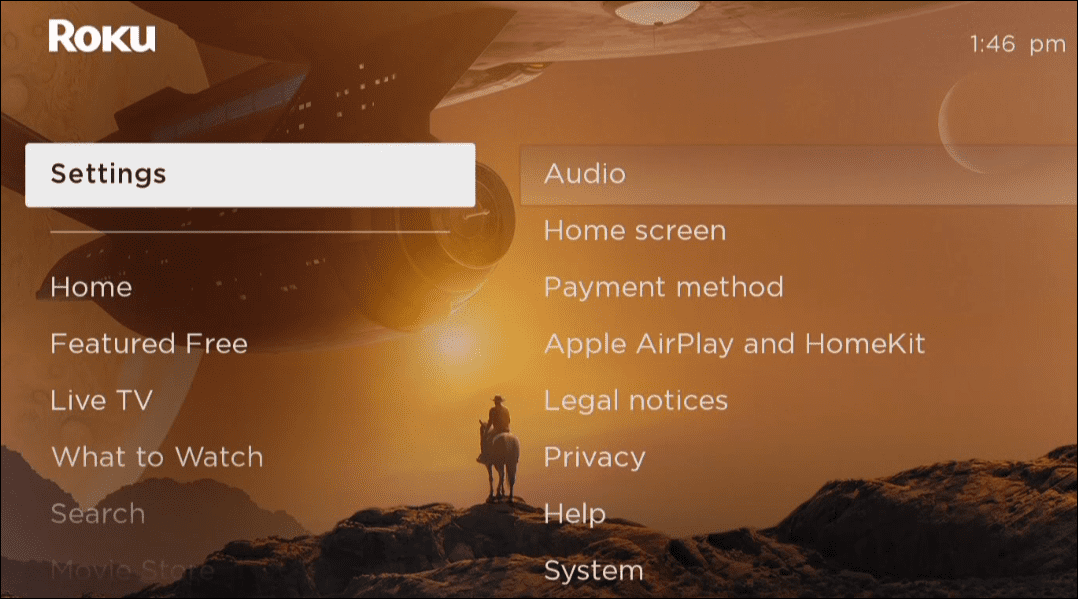
- Navegar a Audio > Volumen del menú.
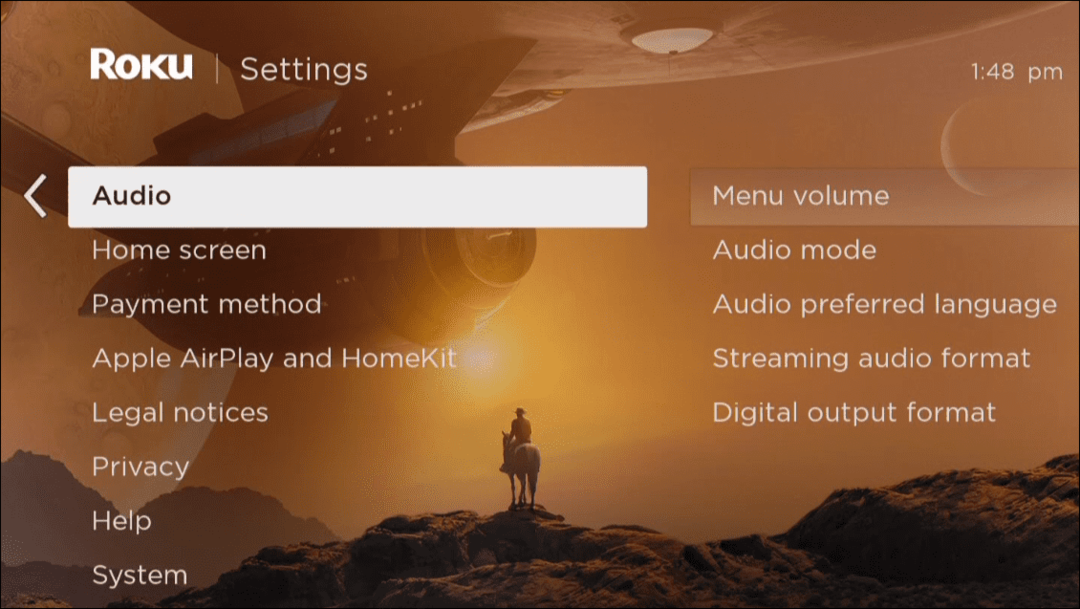
- Ahora, seleccione qué tan alto o bajo desea que sean los clics de la interfaz del menú. Por ejemplo, puede elegir entre Bajo, Medio, o Alto. También puede apagar los sonidos por completo seleccionando Apagado en cambio.
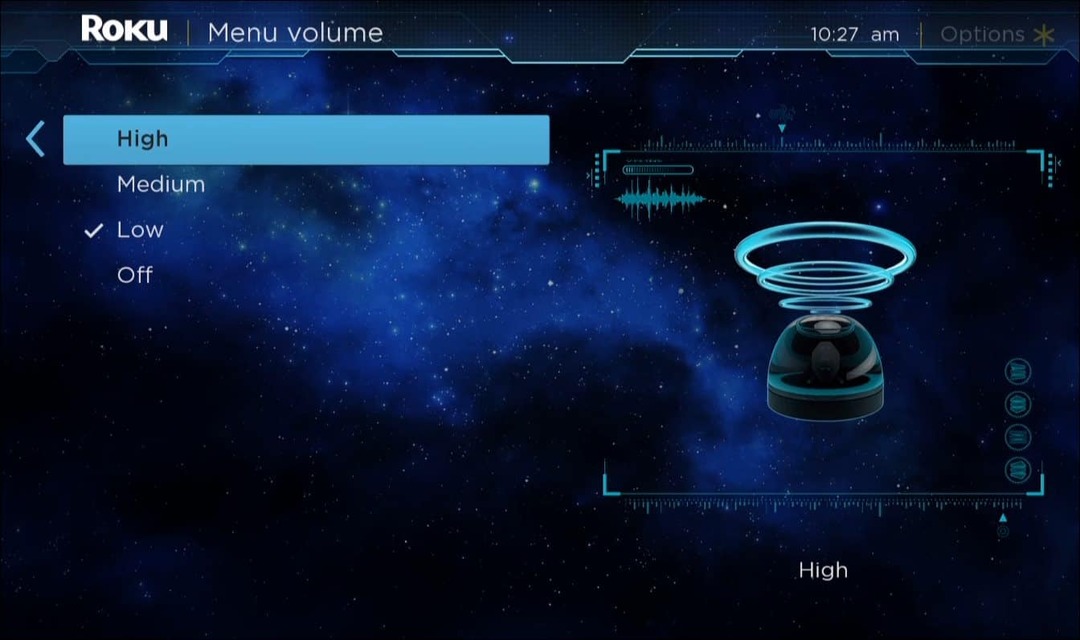
Cómo eliminar entradas en una pantalla de inicio de Roku
Otra personalización que puede realizar en una pantalla de inicio de Roku es personalizar el menú de la barra lateral. Puede eliminar elementos que no usa, por lo que la barra lateral es una lista menos abarrotada.
Para eliminar entradas en la pantalla de inicio de Roku:
- presione el Botón de inicio en tu control remoto y abre Ajustes.
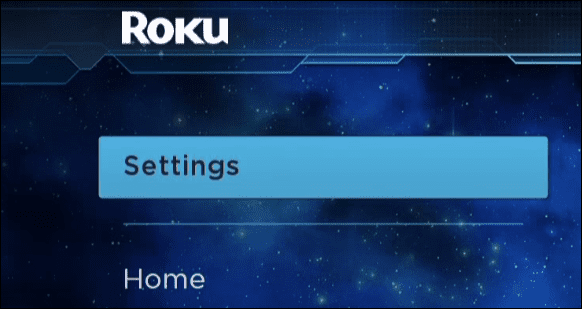
- Desplácese hacia abajo en la lista y elija el Hogarpantalla opción.
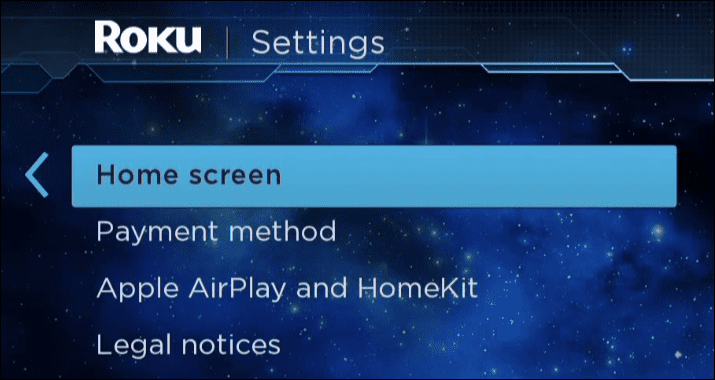
- Baja por la lista de elementos y elige Espectáculo o Ocultar del menú. Se pueden ocultar las cosas que rara vez usas o las promociones que no te interesan.
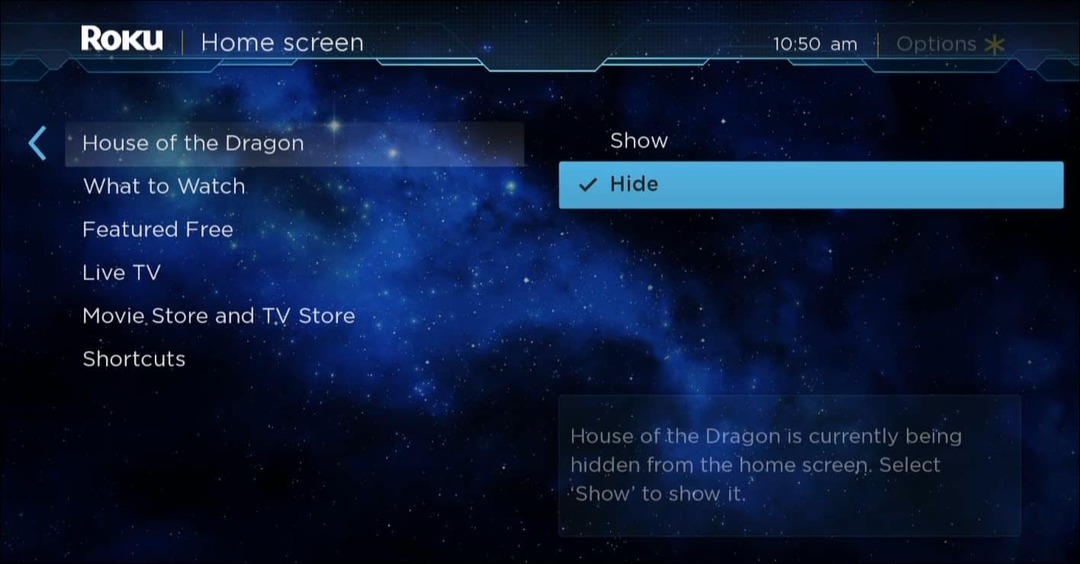
Personalización de su interfaz Roku
Si bien no hay opciones importantes de revisión de la interfaz de usuario, los consejos anteriores permiten una experiencia de usuario más limpia y única en un dispositivo Roku. Además de las personalizaciones directas de la interfaz de usuario, es posible que desee consultar personalizar el salvapantallas de Roku con tus propias fotos.
Si es nuevo en Roku, es posible que le interese aprender a usar el modo de escucha privada o eliminar un canal de Roku. Tú también puedes añadir canales gratuitos para ver en su dispositivo Roku.
Cómo encontrar su clave de producto de Windows 11
Si necesita transferir su clave de producto de Windows 11 o simplemente la necesita para realizar una instalación limpia del sistema operativo,...
Cómo borrar la memoria caché, las cookies y el historial de navegación de Google Chrome
Chrome hace un excelente trabajo al almacenar su historial de navegación, caché y cookies para optimizar el rendimiento de su navegador en línea. La suya es cómo...
Coincidencia de precios en la tienda: cómo obtener precios en línea mientras compra en la tienda
Comprar en la tienda no significa que tengas que pagar precios más altos. Gracias a las garantías de igualación de precios, puede obtener descuentos en línea mientras compra en...